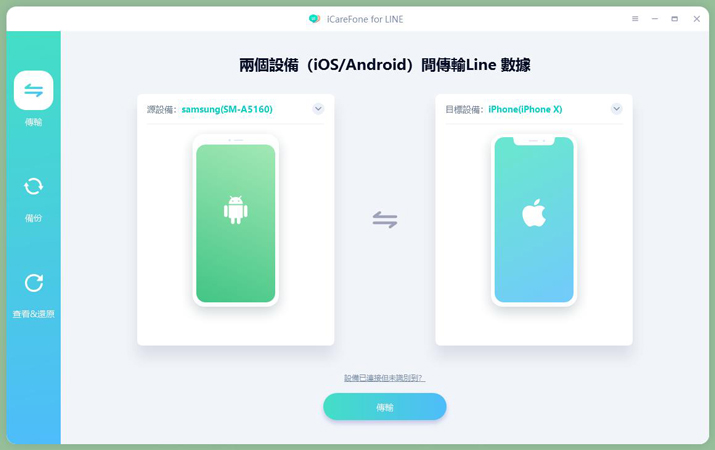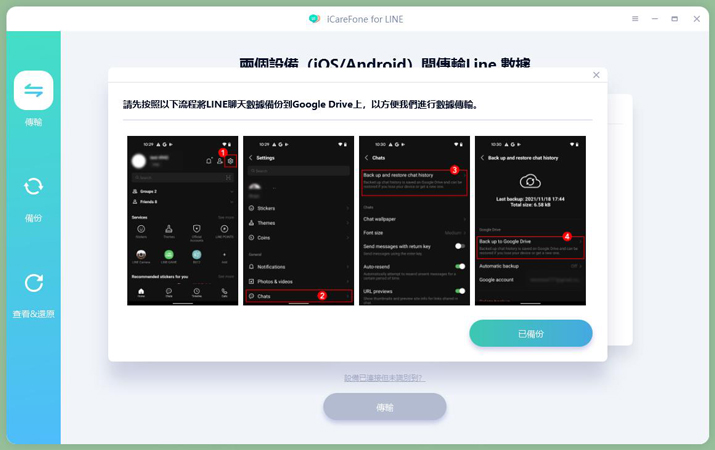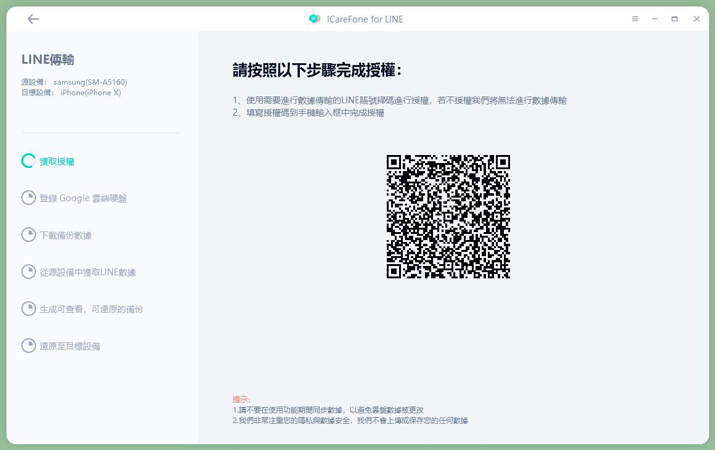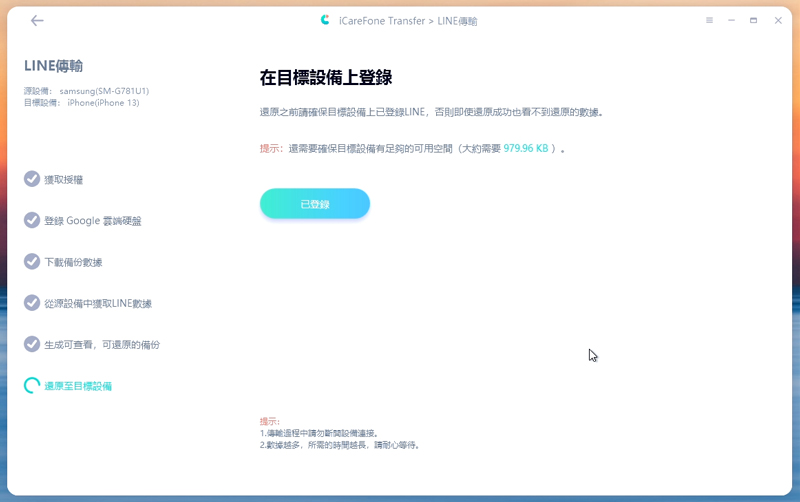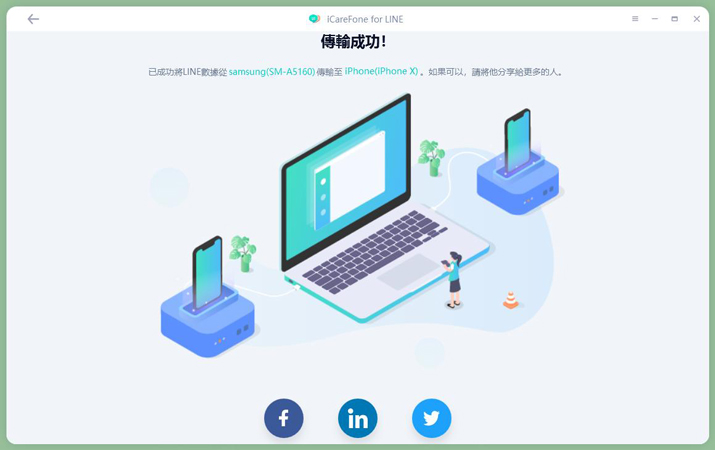4个技巧,幫助你完美實現LINE 資料轉移、LINE 跨系統轉移
Barbara Wagner/ 2024-07-25 / iPhone 13
更換iPhone後,LINE聊天記錄如何轉移?本文提供3種有效方法,並推薦使用iCareFone for LINE進行簡單、安全的備份。
LINE 資料轉移:一键完成LINE 跨系統轉移,輕鬆實現LINE 換機

一、LINE資料轉移中「可以轉移」與「不能轉移」的資料
先讓我們來了解LINE資料哪些是可以轉移和不能轉移的,這對接下來的備份轉移會有一定的幫助:
1.可以轉移
2.不能轉移
二、LINE 聊天紀錄轉移技巧
1.不換號碼,只換手機(換機前先備份)
步驟1:認證LINE電話號碼。
你需要在新手機上下載並安裝 LINE App。啟用LINE後點擊“開始使用”,接著進入LINE電話號碼認證界面,輸入帳號綁定的電話號碼。你就會收到SMS 簡訊並輸入其中的認證碼。檢查如果帳號名稱的正確的,點擊「這是我的帳號」。
步驟2:輸入密碼以進行LINE手機轉移
你需要輸入正確的LINE帳號登入密碼。跳出的提示會告知你賬號轉移後,就無法在舊手機上繼續使用,沒問題的話就點擊「確認」。接著,點擊右下角按鈕進繼續。在這個界面你可以看到最近一次備份的時間和大小,按下“透過備份資料復原聊天記錄”開始進行回復備份。
2.換號碼,也換手機(換機前先備份)
步驟1:在舊裝置的LINE設定中選擇開啟移動帳號設定。
步驟2:在新手機上下載並安裝LINE App,啟動LINE輸入新的電話號碼,輸入在收到的SMS簡訊傳來的認證碼 。在“是否已有帳號”界面下選擇「移動帳號」。
步驟3:接著在新手機上選擇登入方式 ,選可以擇使用綁定的“舊裝置的電話號碼”或“電子郵件賬號”登入。
步驟4:輸入LINE賬號密碼後,在“移動帳號認證”下點擊“繼續”。
步驟5:繼續在新手機上點擊“登入”,在下一頁按右下角進到下一步,然後選按“透過備份資料復原聊天記錄”,以完成移動賬號程序。
三、LINE 跨系統轉移神器 iCareFone for LINE
相信LINE的聊天記錄對你來說非常私密且珍貴,你不會希望在轉移過程中發生的任何錯誤,比如閃退、備份檔案壓縮處理失敗、網絡中斷或處理時間太久,導致系統連接中斷被逼停止等種種潛在問題,而丟失了你的重要資料。如果你想要實現Android轉iphone LINE聊天,那麼你就要使用iCareFone for LINE來完成LINE記錄轉移Android轉iOS,這是一款使用高端科技技術且免費使用的專業軟件,它既可以實現LINE Android to iOS、LINE iOS to iOS,也支持備份還原iOS 設備的LINE 數據。
iCareFone for LINE的優勢:
马上跟著以下步驟輕鬆完成你的LINE 跨系統轉移、Android轉iphone LINE聊天:
-
下載並安裝iCareFone for LINE,執行軟體,然後點擊導航欄左側的「傳輸」,先將Android 設備連接到電腦再將iOS 設備連接到電腦。
![iCareFone for LINE主介面]()
-
按照軟體教學,將LINE數據先備份到Google Drive。
![line Android to ios step2]()
-
用Android 手機掃描二維碼(QR Code)獲取LINE 授權。
![line Android to ios step3]()
-
下一步,在新iPhone 登陸LINE 賬號,登陸完畢後點擊「已登錄」。
一定要先在新設備登錄LINE賬號,再點擊「已登錄」按鈕,否則會造成傳輸失敗。![line Android to ios step8]()
-
等待幾分鐘,就完成LINE 資料轉移了,傳輸成功率超高!
![line Android to ios step9]()
如果需要完成iOS to Android、iOS to iOS、Android to Android 同樣是在【傳輸】這個版塊完成,按照軟體界面提示完成即可,操作非常簡單。
四、使用 iTunes 實現line 移機(僅支持iOS設備)
此外,你可以使用iTunes備份與轉移LINE數據,要注意的是你不能單獨完成LINE 聊天紀錄轉移,而是整個裝置的數據都一起操作,這樣操作會導致更容易出現故障,也可能會影響你新裝置上的其他資料。
第 1 部分:創建iPhone/iPad LINE備份將你的iPhone/iPad用USB線連接到電腦或Mac,開啟iTunes找到你的裝置並進入該界面。在備份的那欄裡的“手動備份並轉移”下,點擊“立即備份”。此時iTunes就會開始幫你進行整個 iOS 裝置的資料作備份。等到完成後,你可以查看“最新的備份”時間以確認你剛才的備份已經順利完成。
第 2 部分:回復iPhone/ iPad LINE備份如果你想要將LINE 聊天紀錄轉移,就在你的裝置管理介面點選「回復備份」即可回復連同整個裝置的備份到新手機。
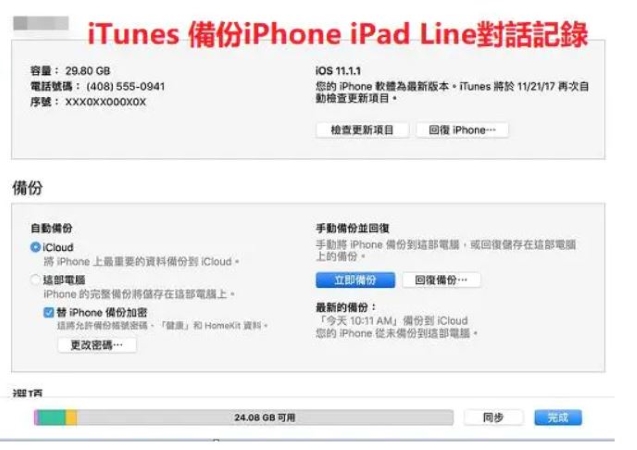
總結:
若要使用iTunes來做LINE 聊天紀錄轉移,只能支持iOS 設備。而且很多用戶還常常舉報出現iTunes備份報錯或閃退問題,卡在 iTunes 備份過程中,產生了更多的問題,無法順利完整保留LINE 的對話記錄。如果你想實現LINE記錄轉移Android轉iOS、Android轉iphone LINE聊天,我們大力推薦你使用iCareFone for LINE一鍵完成LINE 跨系統轉移,確保資料安全、完整不丟失,而且操作起來非常輕鬆簡單無壓力!趕快嘗試吧,把美好的聊天記憶都轉移到新手機上繼續使用。